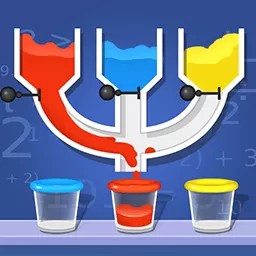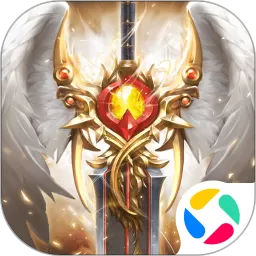bios怎么启用硬盘
在现代计算机使用过程中,硬盘作为存储数据的主要设备,其正常识别与启用至关重要。很多用户尤其是新手,常常会遇到硬盘无法被系统识别或者启动的问题,而BIOS设置不当是导致这类问题的常见原因之一。本文将围绕“BIOS怎么启用硬盘”为题,详细介绍在中国地区用户如何通过BIOS设置来启用硬盘,确保计算机能够正常识别和使用硬盘设备。
一、了解BIOS及其作用
BIOS(Basic Input/Output System,基本输入输出系统)是计算机主板上自带的一段固件程序,负责在计算机启动时对硬件进行检测和初始化,并将控制权交给操作系统。在启动过程中,BIOS会对包括硬盘、内存、显卡等硬件设备进行检测,因此启用硬盘的操作多半在该系统中完成。如果BIOS未能正确识别硬盘,操作系统自然无法访问硬盘数据。
二、硬盘无法识别的常见原因
在中国,用户遇到硬盘不被识别的情况时,除了硬件故障外,以下几种BIOS设置不当是主要原因:
1. 硬盘接口未启用。现代主板通常配备多个SATA或NVMe接口,如果某个接口未在BIOS中启用,则连接在该接口的硬盘无法被识别。
2. SATA模式设置错误。目前普遍采用的SATA接口支持多种工作模式,如IDE、AHCI和RAID。如果模式设置与硬盘或操作系统不匹配,也会造成硬盘无法识别。
3. 启动顺序不正确。如果硬盘没有被设置为启动盘或者启动顺序低于其他设备,系统可能启动失败或跳过硬盘。
4. BIOS版本较旧,兼容性差。有些新硬盘或SSD需要较新的BIOS版本支持,升级BIOS可以改善兼容性。
三、如何进入BIOS设置界面
用户首先需要进入BIOS设置界面。不同品牌、型号的主板进入方式不同,常见按键有Del、F2、F10、Esc等。一般情况下,开机后屏幕底部会短暂显示进入BIOS的按键提示。以下是常见步骤:
1. 关闭电脑,确保完全断电。
2. 按下电源按钮开机,同时不断按下特定按键(以主板说明书或开机界面提示为准)。
3. 进入BIOS设置界面后,可以使用键盘的方向键在菜单间切换。
四、启用硬盘的具体步骤
1. 进入BIOS后,找到“SATA Configuration”或“Storage Configuration”菜单。不同主板菜单名称略有不同,但基本含义相同。
2. 查看连接的硬盘是否被识别。如果硬盘未显示,首先确认硬盘连接是否正确,接口线是否松动或损坏。
3. 确认SATA端口状态是否启用。某些主板允许单独开启/关闭某个接口,如果界面显示“Disabled”,需要改为“Enabled”。
4. 设置SATA模式。常见有IDE、AHCI和RAID三种模式。一般建议选择“AHCI”,因为它支持热插拔和高级功能,兼容性也更好。在Windows操作系统中默认支持AHCI模式。
5. 检查U盘或光盘等启动设备顺序。进入“Boot”菜单,将硬盘设置为首选启动设备,确保系统能从硬盘启动。
6. 若硬盘未被识别或启动依旧失败,建议访问主板制造商官方网站,下载并按照指引升级最新版本的BIOS固件。
7. 设置完成后,按F10保存并退出BIOS。系统将自动重启,检查硬盘是否正常启用并被操作系统识别。
五、启用硬盘后的注意事项
启用硬盘后,如果依旧无法使用硬盘,建议排查以下问题:
1. 硬盘电源及数据线是否连接牢固。
2. 电脑主板接口是否存在物理损坏。

3. 硬盘本身是否存在故障。可以将硬盘连接至其他电脑进行测试。
4. 操作系统是否存在分区错误或文件系统损坏。可通过系统自带的磁盘管理工具或第三方软件检查硬盘状态。
此外,对于一些采用NVMeSSD的用户,除了以上SATA接入的设置外,还应关注主板是否开启了NVMe支持,有的BIOS会有专门的NVMe配置项。
六、总结
在中国地区,随着计算机的普及和硬盘存储技术的发展,BIOS启用硬盘的知识逐渐成为用户必备的技能。通过正确进入BIOS设置,启用硬盘接口,选择合适的SATA模式,并调整启动顺序,绝大多数硬盘识别问题都能迎刃而解。同时,保持BIOS的最新版本也非常重要,以保证系统对新硬件的兼容性。掌握BIOS启用硬盘的方法,不仅能提升计算机的使用体验,还能在关键时刻避免数据访问障碍,对个人用户和企业运维人员都意义重大。
版权声明:bios怎么启用硬盘是由宝哥软件园云端程序自动收集整理而来。如果本文侵犯了你的权益,请联系本站底部QQ或者邮箱删除。